Probeer het zelf
Met OneDrive files on-demand hebt u toegang tot al uw bestanden in SharePoint in Microsoft 365 zonder ze te hoeven downloaden en zonder gebruik te hoeven maken van opslagruimte op uw apparaat.
Files on-demand inschakelen in OneDrive
-
Selecteer het witte of blauwe OneDrive wolk pictogram in het systeemvak van Windows.

Opmerking: Als u Windows 10 gebruikt, staat de bureaublad-app van OneDrive al op uw computer, maar u moet files on-demand inschakelen in de instellingen voor OneDrive.
-
Selecteer Instellingen

-
Selecteer Instellingen > Ruimte besparen en bestanden downloaden wanneer u ze gebruikt.
Werken met bestanden in Files On-Demand
Wanneer files on-demand is ingeschakeld, ziet u nieuwe statuspictogrammen naast uw SharePoint-bestanden. U kunt nu bestanden kopiëren of verplaatsen van uw computer naar SharePoint in Microsoft 365 rechtstreeks vanuit uw bestandssysteem.
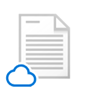 |
Maak ruimte vrij op uw apparaat door bestanden alleen-online te maken Deze bestanden zijn alleen beschikbaar wanneer u verbinding hebt met internet, maar nemen geen ruimte in beslag op uw computer. |
 |
Wanneer u een bestand dat alleen online beschikbaar is opent, wordt dat naar uw apparaat gedownload en wordt het lokaal beschikbaar. U kunt een lokaal beschikbaar bestand altijd openen, ook wanneer er geen verbinding met internet is. |
 |
Een bestand altijd beschikbaar maken, ook als u offline bent:
Een bestand weer veranderen in een alleen-online bestand:
|










